Step1.将工作目录设置至D:\creo401\work\ch10.03,然后打开文件flashlight.asm。
Step2.单击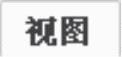 功能选项卡
功能选项卡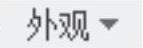 区域中的“场景”按钮
区域中的“场景”按钮 ,系统弹出“场景”界面,在界面中单击
,系统弹出“场景”界面,在界面中单击 按钮,系统弹出“场景编辑器”对话框。在“场景编辑器”对话框中单击
按钮,系统弹出“场景编辑器”对话框。在“场景编辑器”对话框中单击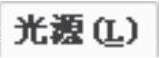 选项卡,系统弹出图10.3.1所示的“场景编辑器”对话框中的“光源”选项卡。
选项卡,系统弹出图10.3.1所示的“场景编辑器”对话框中的“光源”选项卡。
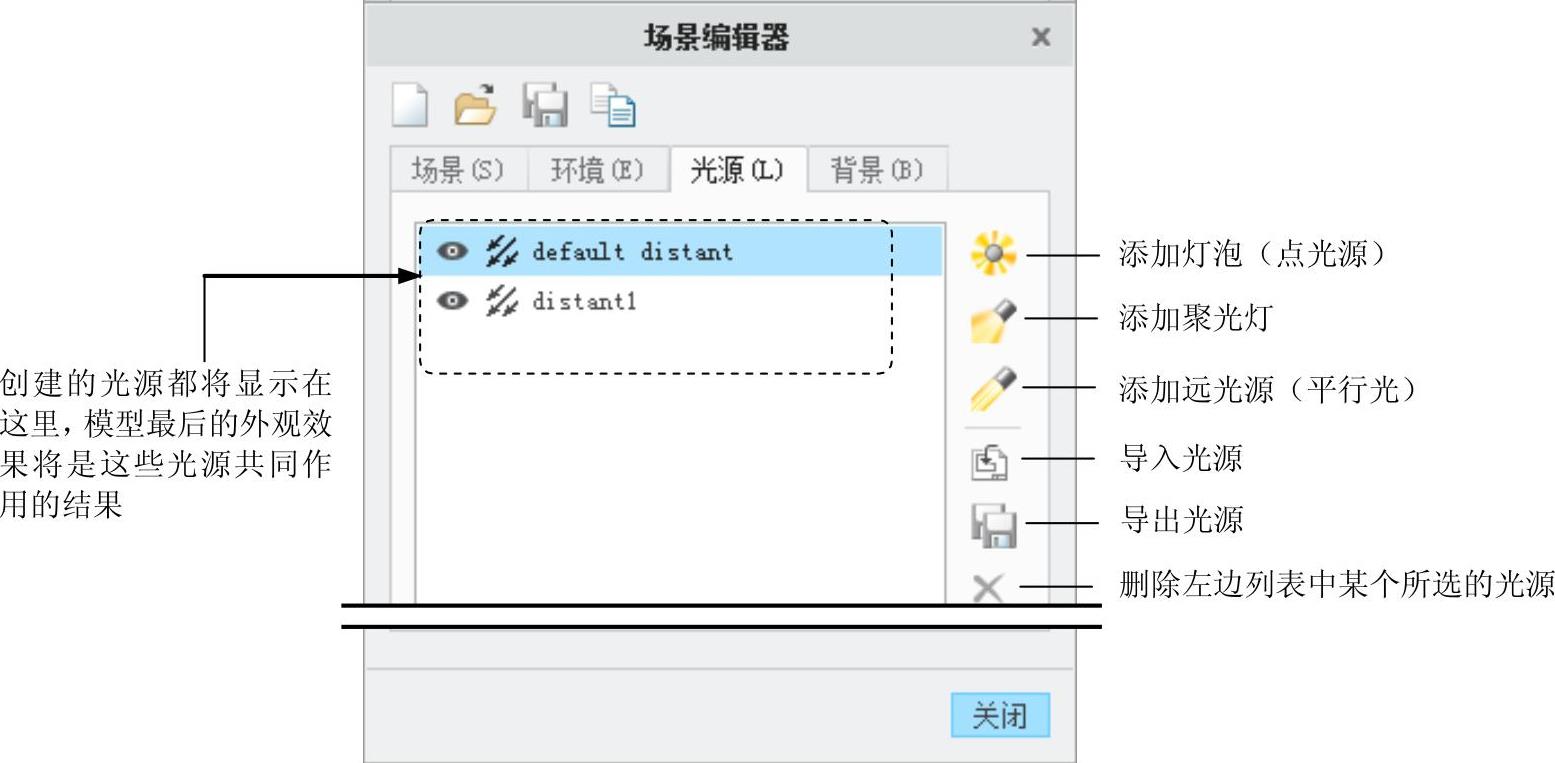
图10.3.1 “光源”选项卡
Step3.单击“添加新的灯泡”按钮 ,增加一个点光源。Step4.在下面的编辑区域中可进行光源属性的设置(图10.3.2)。
,增加一个点光源。Step4.在下面的编辑区域中可进行光源属性的设置(图10.3.2)。
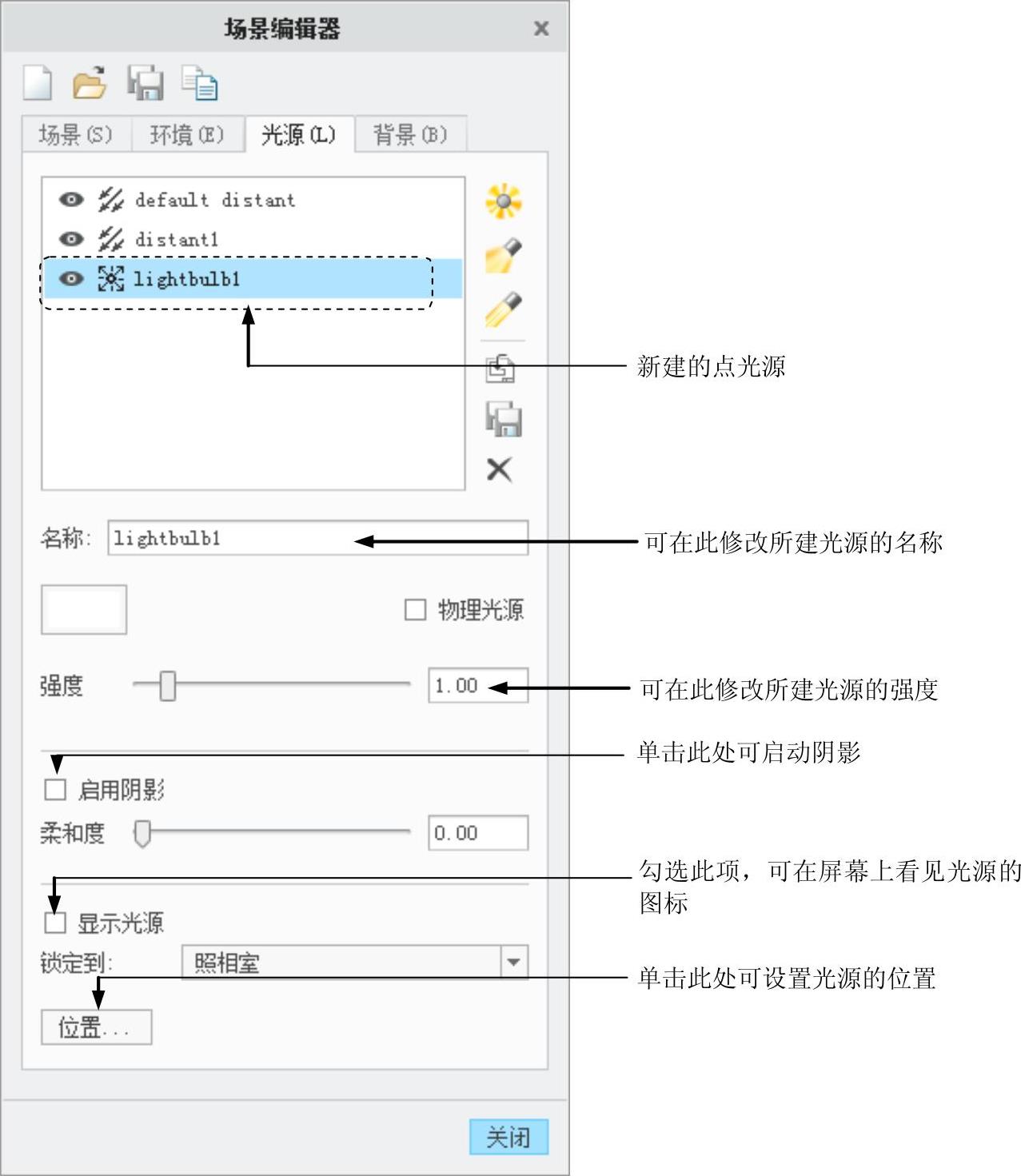
图10.3.2 “光源”选项卡
(1)设置光源的 属性。如图10.3.2所示,在
属性。如图10.3.2所示,在 区域中可以设置光源的
区域中可以设置光源的 和
和 。
。
(2)设置光源的 属性:在图10.3.2所示的
属性:在图10.3.2所示的 区域中可以设置光源的阴影,此选项可增加渲染的真实感,但同时增加了计算时间。
区域中可以设置光源的阴影,此选项可增加渲染的真实感,但同时增加了计算时间。
◆ 选中 复选框,可使模型在光源照射下产生阴影(在渲染时),效果参见随书光盘文件D:\creo401\work\ch10.03\shadow.doc。(www.xing528.com)
复选框,可使模型在光源照射下产生阴影(在渲染时),效果参见随书光盘文件D:\creo401\work\ch10.03\shadow.doc。(www.xing528.com)
(3)设置光源的“位置”属性。
◆ 如图10.3.2所示,单击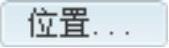 按钮可以弹出图10.3.3所示的“光源位置”对话框,用户可以在
按钮可以弹出图10.3.3所示的“光源位置”对话框,用户可以在 、
、 或
或 方向放置光源,这里的X、Y和Z与当前Creo坐标系的X、Y和Z轴没有任何关系。无论模型处在什么方位,这里的
方向放置光源,这里的X、Y和Z与当前Creo坐标系的X、Y和Z轴没有任何关系。无论模型处在什么方位,这里的 总是为水平方向,向右为正方向;
总是为水平方向,向右为正方向; 总是为竖直方向,向上为正方向;
总是为竖直方向,向上为正方向; 方向总是与显示器的屏幕平面垂直。
方向总是与显示器的屏幕平面垂直。
◆ 在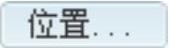 按钮上方的
按钮上方的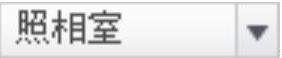 栏中可以设置光源的锁定方式,“位置”编辑区如图10.3.4所示,各锁定方式说明如下。
栏中可以设置光源的锁定方式,“位置”编辑区如图10.3.4所示,各锁定方式说明如下。
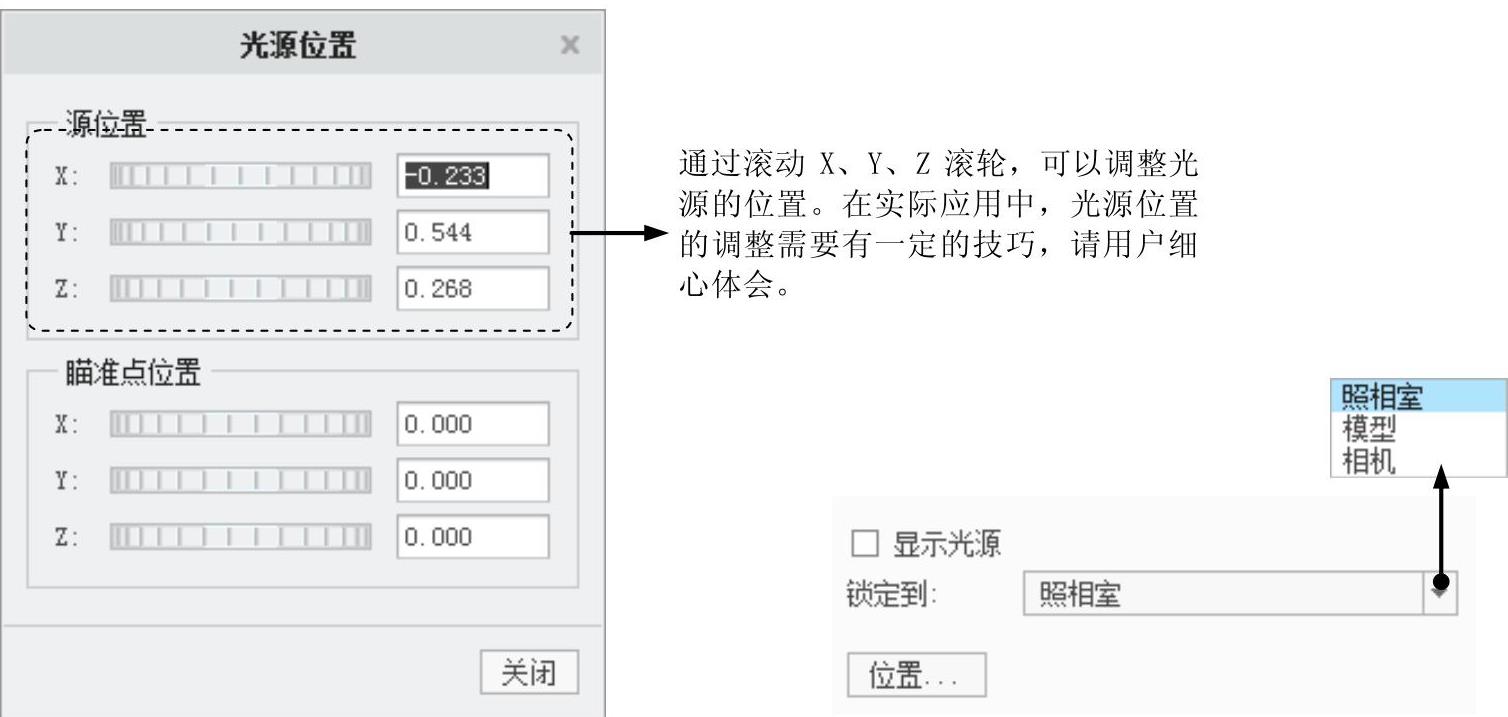
图10.3.3 “光源位置”对话框 图10.3.4 “位置”编辑区
●  :将光源锁定到照相室,根据模型与照相机的相对位置来固定光。
:将光源锁定到照相室,根据模型与照相机的相对位置来固定光。
●  :将光源锁定到模型的同一个位置上,旋转或移动模型时,光源随着旋转或移动。此时光源始终照亮模型的同一部位,而与视点无关。这是最常用的锁定方式。
:将光源锁定到模型的同一个位置上,旋转或移动模型时,光源随着旋转或移动。此时光源始终照亮模型的同一部位,而与视点无关。这是最常用的锁定方式。
●  :光源始终照亮视图的同一部位,而与房间和模型的旋转或移动无关。
:光源始终照亮视图的同一部位,而与房间和模型的旋转或移动无关。
免责声明:以上内容源自网络,版权归原作者所有,如有侵犯您的原创版权请告知,我们将尽快删除相关内容。




